ميزة شاشة الخصوصية هي واحد من المميزات التي تم تطويرها و إطلاقها بالأيام القليلة الماضية على منصات خدمة Google Drive التابعة لشركة Google وهي بالأساس جاءت باستهداف كل من هواتف iPhone و أجهزة iPad و هذا لتسمح لكل مستخدم تطبيق منصة Google Drive الحصول على الخصوصية التامة لأن التقنية بالكامل مبنية على السماح لمالك الجهاز بالولوج إلى ملفاته المخزنة على سحابة Google Drive انطلقا ببصمة الوجه Face ID " " أو بصمة الأصبع " Touch ID "... و فيما يلي من التدوينة سنشارك الخطوات لتفعيل هذه الميزة.
ميزة Privacy Screen لتأمين Google Drive
ما تسعى له شركة Google هو السهر على حماية المستخدمين و كل من يستخدم خدماتها حتى ولو كانت استخداماتهم على بيئات ثانية غير بيئة الـ Android التي تم تطويرها بمختبرات Google, لهذا نجد الشركة وضعت بين يدي مستعملي أجهزة الـ IOS ميزة حماية البيانات الشخصية المخزنة على السحابة الرقمية لـ Google Drive و الحماية تأتي عن طريقة تمكين المستخدم استخدام و فتح تطبيق Google Drive المثبت على هاتفه الـ iPhone أو اللوحة الذكية iPad عن طريق بصمة الأصبع أو بصمة الوجه, و هذا أمر في غاية الأهمية لكي يصعب على كل متسلل أو أي شخص يستخدم الهاتف غيرك من عدم الاطلاع على ملفاتك و مستنداتك.
تفعيل ميزة Privacy Screen " شاشة الخصوصية "
قبل البدء بسرد الخطوات مسألة مهمة هو أن تقوم بمعاينة ما إذا كنت تتحصل على آخر تحديث لتطبيق Google Drive المثبت على هاتفك الـ iPhone أو جهازك iPad, و عن مسألة التحديث إلى آخر إصدار فقط من خلال المتجر App Store.
بعد تحصلك على آخر تحديث لتطبيق Google Drive تكون أولى الخطوات هي فتح التطبيق و التوجه مباشرة إلى قائمة الخيارات و ذلك بالنقر على أيقونة الخطوط الأفقية بزاوية التطبيق.
بعدها ستفتح بالجانب قائمة بها بعض الخيارات, لكن ما يهمنا هو الولوج إلى قسم الاعدادات و هنا ما عليك سوى النقر على خيارSettings و المعلم أمامها بأيقونة الترس.
قسم الإعدادات يضم العديد من الأقسام الثانوية و هي المسؤولة على تعديل التطبيق حسب الاستخدام, أما عن موضوعنا اليوم فهو يتعلق بقسم Privacy Screen أي ما عليك سوى البحت على خيار Privacy Screen بالقائمة تم تليها بنقرة على الخيار المراد لتتجه بك شاشة الهاتف إلى نافدة تانية لتفعيل خيار Touch ID أو Face ID على تطبيق Google Drive.
تليها بالنقر على زر تفعيل الخاصية
مباشرة ستنبثق لك رسالة تأكيد العملية مما تدل على أن العملية قد ثمت بنجاح
بعض التعديلات المرفقة
أيضا هذه الميزة فور تفعيلها على أجهزة الـ IOS فهي تفتح أمامك إمكانية التعديل على وقت قفل التطبيق سواء أأردت قفل تطبيق Google Drive مباشرة بعد الخروج أو بعد قفل الشاشة و أيضا يمكنك تعديل مهلة زمنية لقفل التطبيق بشكل تلقائي... فقط ما عليك سو النقر على خيار Delay ( هذا الخيار لا يفعل إلا عند تفعيل ميزة Privacy Screen ).
فورها ستنبثق لك نافدة بها خيارات زمنية مختلفة و هي تمكنك من قفل التطبيق بشكل تلقائي بعد المدة التي تختارها, أما عن خيار Immediately الذي يكون مفعل بشكل افتراضي فهو يمكنك من قفل تطبيق Google Drive مباشرة بعد الخروج منه أو بعد قفل شاشة الهاتف.
الكاتب: بدر الدين فهيم
source موضوع جديد لك https://ift.tt/2yCQZIu
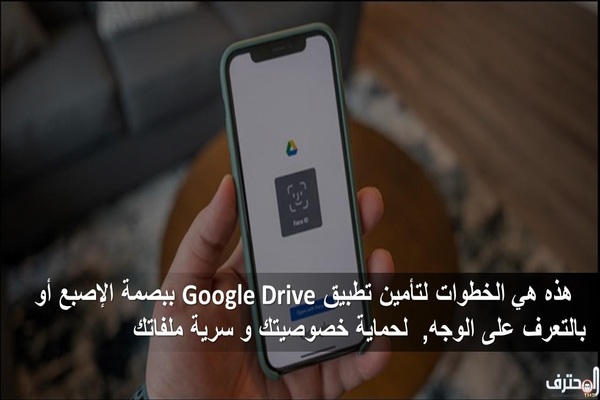








محول الأكوادإخفاء محول الأكواد الإبتساماتإخفاء الإبتسامات